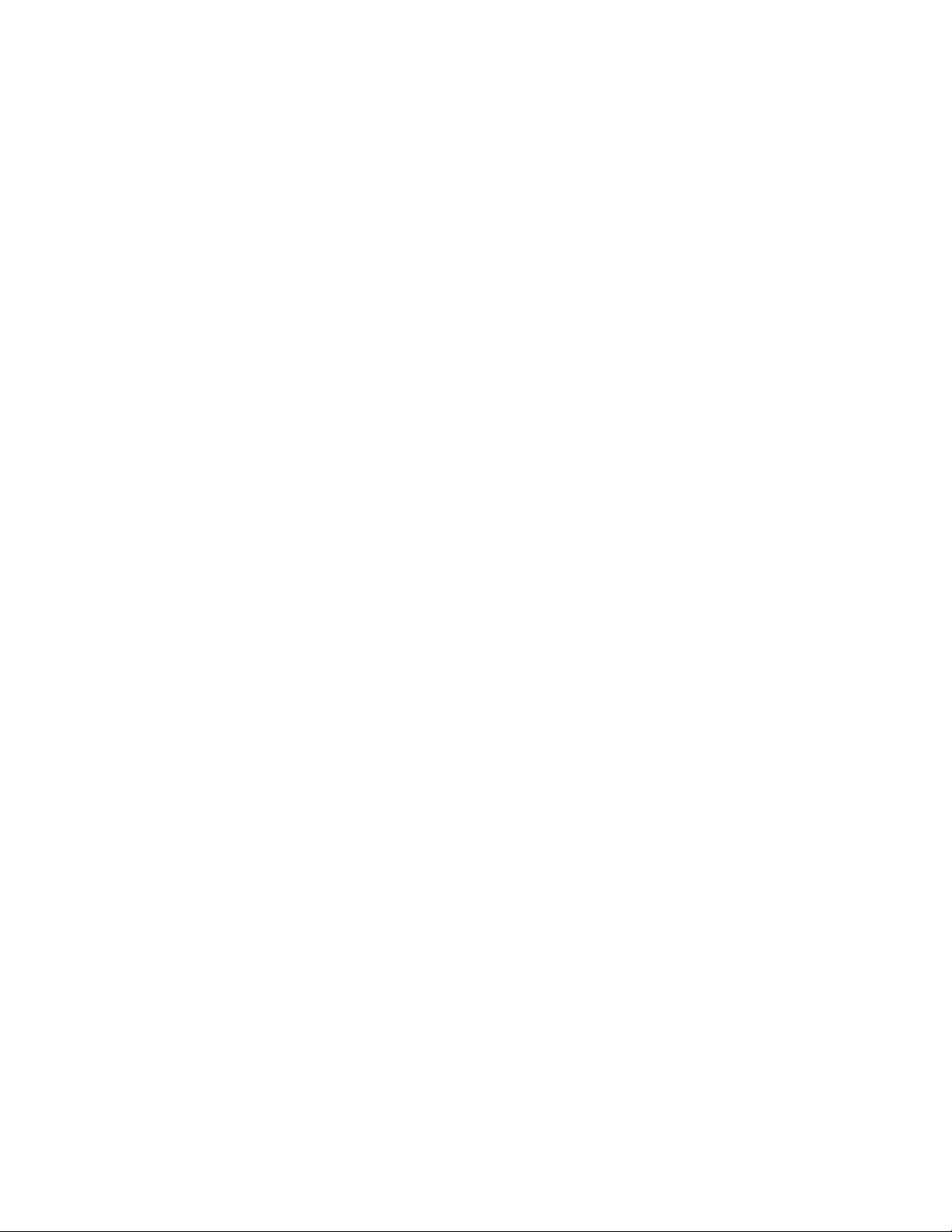
Auspacken
* Packen Sie den Plattenspieler und die Gummimatte aus und entfernen Sie alle
Verpackungsmaterialien.
Einstellen und Vorbereiten des Gerätes
* Stellen Sie das Gerät an einen geraden und sicheren Platz.
* Drehen Sie die weiße Transportklemme auf dem Drehteller bis Sie diese entfernen können.
Bewahren Sie diese für den eventuellen Transport des Gerätes sicher auf.
* Legen Sie die Gummimatte so auf den Drehteller, das die Spindel des Drehtellers durch das Loch
zeigt.
* Entfernen Sie die Sicherheitskappe vom Tonabnehmer durch Hinunterdrücken.
Anschließen des Gerätes
Audioanschluss
Der Plattenspieler hat einen eingebauten Vorverstärker und kann somit direkt an den „Line In / Aux“Eingang einer Hi-Fi Anlage angeschlossen werden.
* Schließen Sie das Audio Kabel an den „Line In / Aux“-Eingang ihrer Hi-Fi Anlage an (roter Stecker =
rechter Kanal; weißer Stecker = linker Kanal).
USB Anschluss
Informationen über den Anschluss des Plattenspielers an einen Computer finden Sie im Abschnitt
"Konvertieren von Schallplatten in digitale Dateien".
Netzanschluss
* Schließen Sie das Gerät mit Hilfe des Netzsteckers an eine leicht zu erreichende Steckdose an.
Zurückstellen des Treibriemens
Starkes Rütteln (z.B. während Transport) kann zum Verrutschen des Treibriemens aus seiner Position
führen. Um ihn wieder in Position zu bringen beachten Sie die folgenden Anweisungen:
1. Trennen Sie das Gerät vom Netz.
2. Nehmen Sie die Gummimatte vom Drehteller.
3. Drehen Sie den Drehteller in die veranschaulichte Position.
4. Ziehen Sie ein wenig am Treibriemen und setzen Sie ihn auf das Antriebsrad wie im Bild
veranschaulicht.
Abspielen von Schallplatten
Um die beste Qualität beim Abspielen oder Konvertieren von Schallplatten in digitale Dateien zu
gewährleisten beachten Sie bitte folgende Informationen:
* Überprüfen Sie die Abtastnadel regelmäßig. Mit einem weichen Pinsel können Sie Fussel und kleine
Schmutzpartikel entfernen (Immer von hinten nach vorne streichen). Für hartnäckigen Schmutz
können Sie ein wenig Spiritus auf einen Pinsel tropfen.
Informationen über das Wechseln der Abtastnadel finden Sie in dem Abschnitt "Abtastnadel
wechseln".
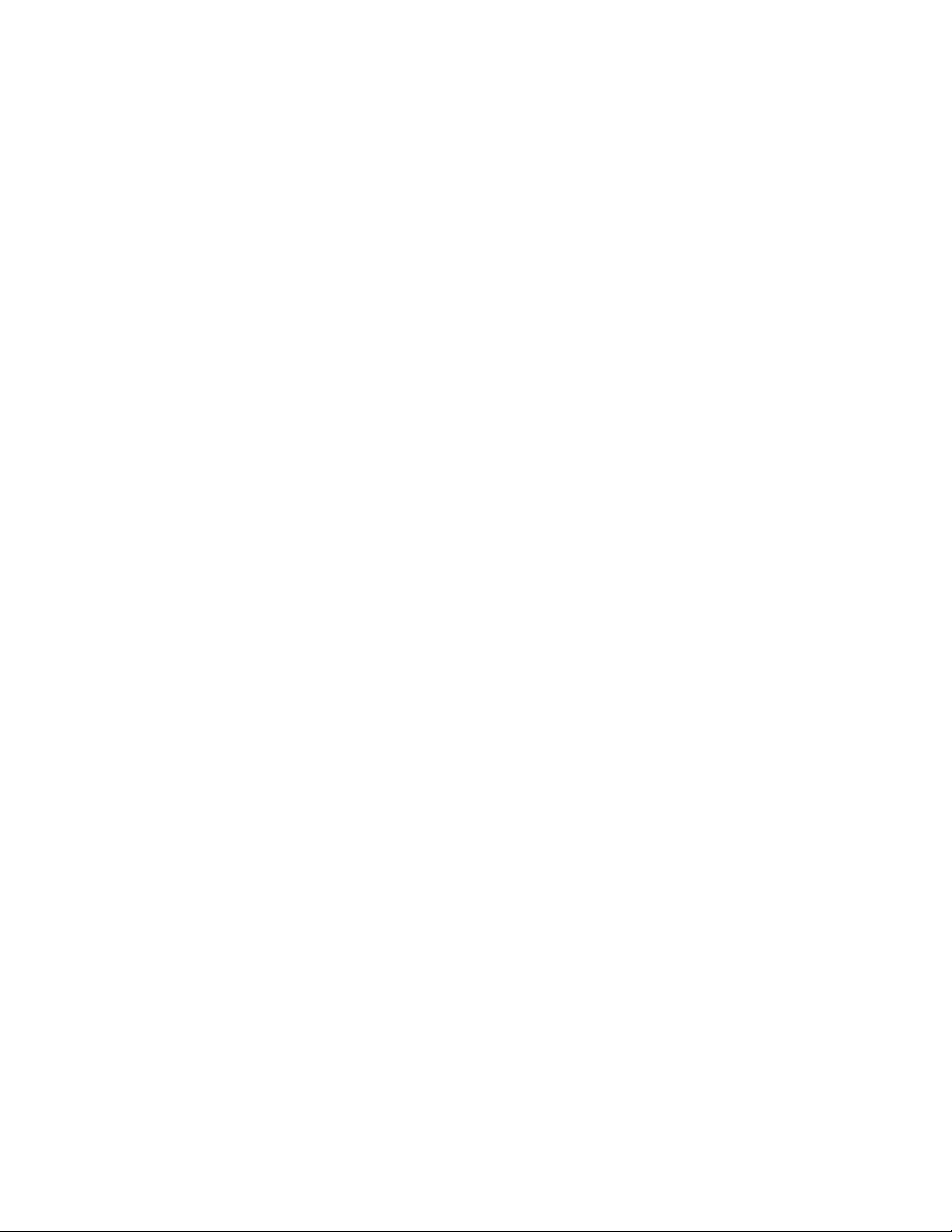
Sichern Sie den Tonarm und Drehteller wenn Sie das Gerät transportieren.
* Benutzen Sie den Adapter wenn Sie Singles abspielen.
* Überprüfen Sie den Anschluss an Ihre Hi-Fi Anlage bevor Sie eine Schallplatten abspielen.
* Säubern Sie Ihre Schallplatten mit einem Antistatiktuch bevor Sie diese abspielen.
1. Heben Sie den Deckel bis er einrastet.
2. Legen Sie die Schallplatte auf den Drehteller.
3. Wählen Sie die notwendige Geschwindigkeit durch Betätigen der Taste 33 oder 45.
4. Entfernen Sie die Sicherheitskappe vom Tonabnehmer durch Hinunterdrücken.
5. Drücken Sie den Tonarmsperrhebel nach rechts.
6. Drücken Sie die LOWER RAISE (ANHEBEN/ABSENKEN) um den Tonarm anzuheben.
7. Führen Sie den Tonarm zu dem Titel den Sie abspielen wollen. Der Drehteller beginnt zu drehen.
8. Drücken Sie die Taste LOWER RAISE (ANHEBEN/ABSENKEN) um den Tonarm abzusenken. Das
Abspielen beginnt. Nach Abspielen des letzten Titels kehrt der Tonarm automatisch zur Ablage
zurück. Der Drehteller stoppt.
9. Drücken Sie den Tonarmsperrhebel nach links.
10. Schließen Sie den Deckel.
W unterbrechen
* Drücken Sie die Taste LOWER RAISE (ANHEBEN/ABSENKEN) um den Tonarm anzuheben und
das Abspielen zu unterbrechen.
* Drücken Sie die Taste LOWER RAISE (ANHEBEN/ABSENKEN) um den Tonarm abzusenken und
das Abspielen fortzusetzen.
Wiedergabe stoppen
* Betätigen Sie die STOP (STOPP) Taste um das Abspielen zu beenden. Der Tonarm kehrt
automatisch zur Ablage zurück. Der Drehteller stoppt.
Ihr Plattenspieler arbeitet mit allen Audioaufnahmeprogrammen, welche USB Audiogeräte
unterstützen zusammen. Das “Audacity”-Programm wird mit dem Plattenspieler mitgeliefert. Dieses
Programm ist kostenlos und wird unter t der GNU General Public License (GPL) bereitgestell.
* Informationen über die beigefügte Software (Version 1.2.6) können Sie in der Hilfefunktion des
Programms (English) und im Handbuch der beigefügten CD finden.
* Weitere Informationen in Bezug auf die Software, neue Versionen, Handbücher und Benutzerforen
finden Sie im Internet unter folgender Adresse: http://audacity.sourceforge.net.
* Da "Audacity" fortlaufend aktualisiert wird, sind im Internet Versionen verfügbar die sich
möglicherweise nicht nur im Aussehen sondern auch in der Menüstruktur und den einzelnen
Funktionen unterscheiden.
Systemanforderungen
* Windows XP oder Vista
* Pentium 300 MHz oder höher (XP) oder 1 GHz oder höher (Vista)
* Mindestens 128 MB RAM (XP) oder mindestens 512 MB RAM (Vista)
* USB Anschluss
* 500 MB freier Speicher auf der Festplatte (für Programme und Daten)
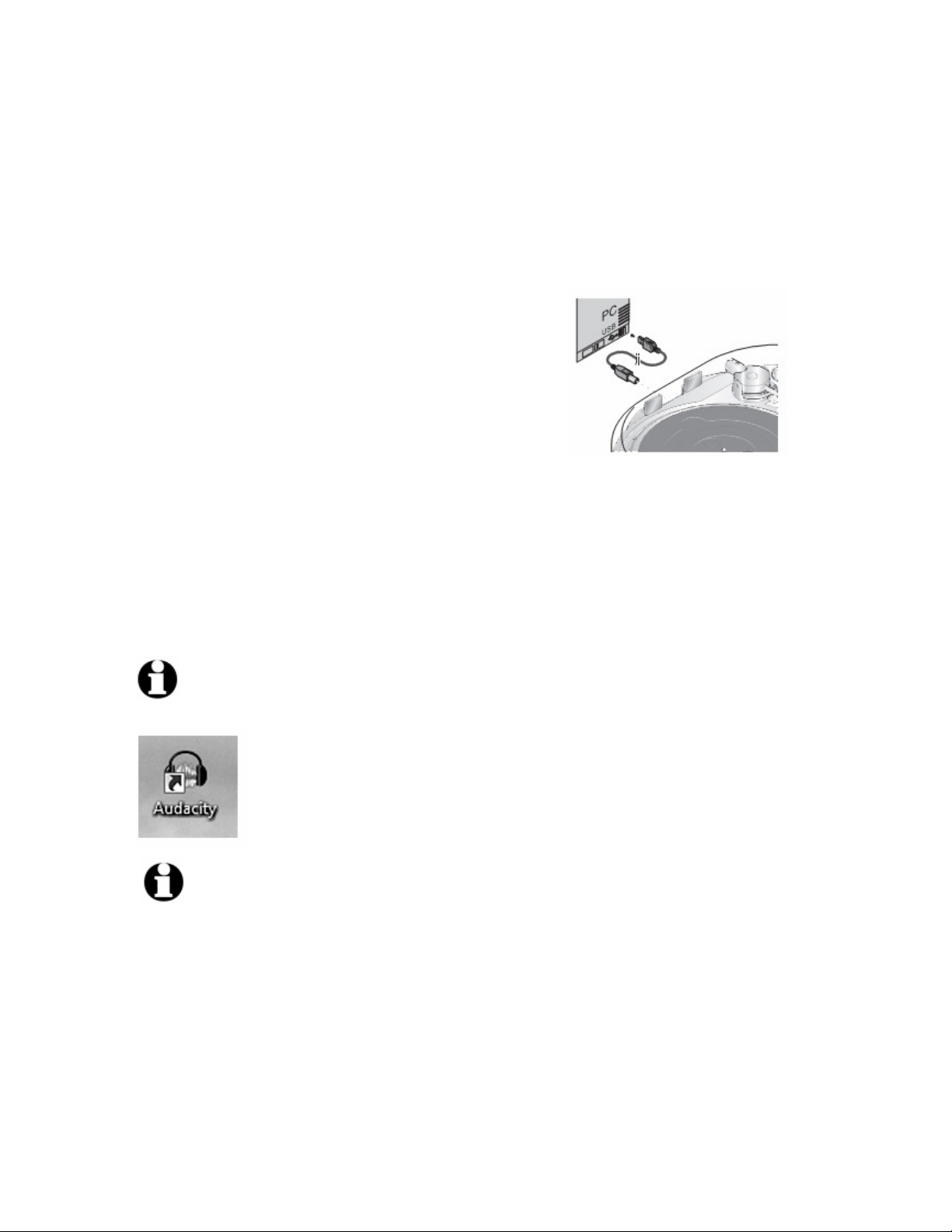
* CD-ROM Laufwerk
* Soundkarte
Anschluss an den Computer
1. Schließen Sie das Gerät mit Hilfe des Netzsteckers an eine leicht zu erreichende Steckdose an.
2. Starten Sie den Computer.
3. Stecken Sie den quadratischen Stecker des mitgelieferten USB Kabels in den USB Anschluss auf
der Rückseite Ihres Plattenspielers.
4. Den rechteckigen Stecker verbinden Sie mit dem USB
Anschluss Ihres Computers.
Abhängig von Ihrem Betriebssystem kann auf Ihrem Computer
die Nachricht erscheinen, dass der Plattenspieler als neues
Gerät identifiziert wurde und zur Benutzung bereit ist..
Sie können nun die mitgelieferte Software installieren.
Installieren der Software
1. Legen Sie die mitgelieferte CD in ihr CD-ROM Laufwerk ein.
2. Starten Sie die Software durch Doppelklick auf die “audacity-win-1.2.6.exe” Datei auf der CD.
Oder: Geben Sie in die “Start” / “Ausführen” Funktion “D:\audacity-win-1.2.6.exe” ein. Das “D” steht als
Beispiel für das CD-ROM Laufwerk.
3. Während der Installation folgen Sie den Anweisungen auf dem Bildschirm.
Grundeinstellungen
Abhängig von der Version des Betriebssystems und Ihrer Computerkonfiguration, kann das
Gerät auf Ihrem Computer auf unterschiedlich Arten angezeigt werden.
1. Mit "Audacity" einem Doppelklick auf das Symbol starten Sie das Programm.
Wenn Sie das Programm "Audacity" das erste Mal starten können Sie eine Menüsprache
auswählen.
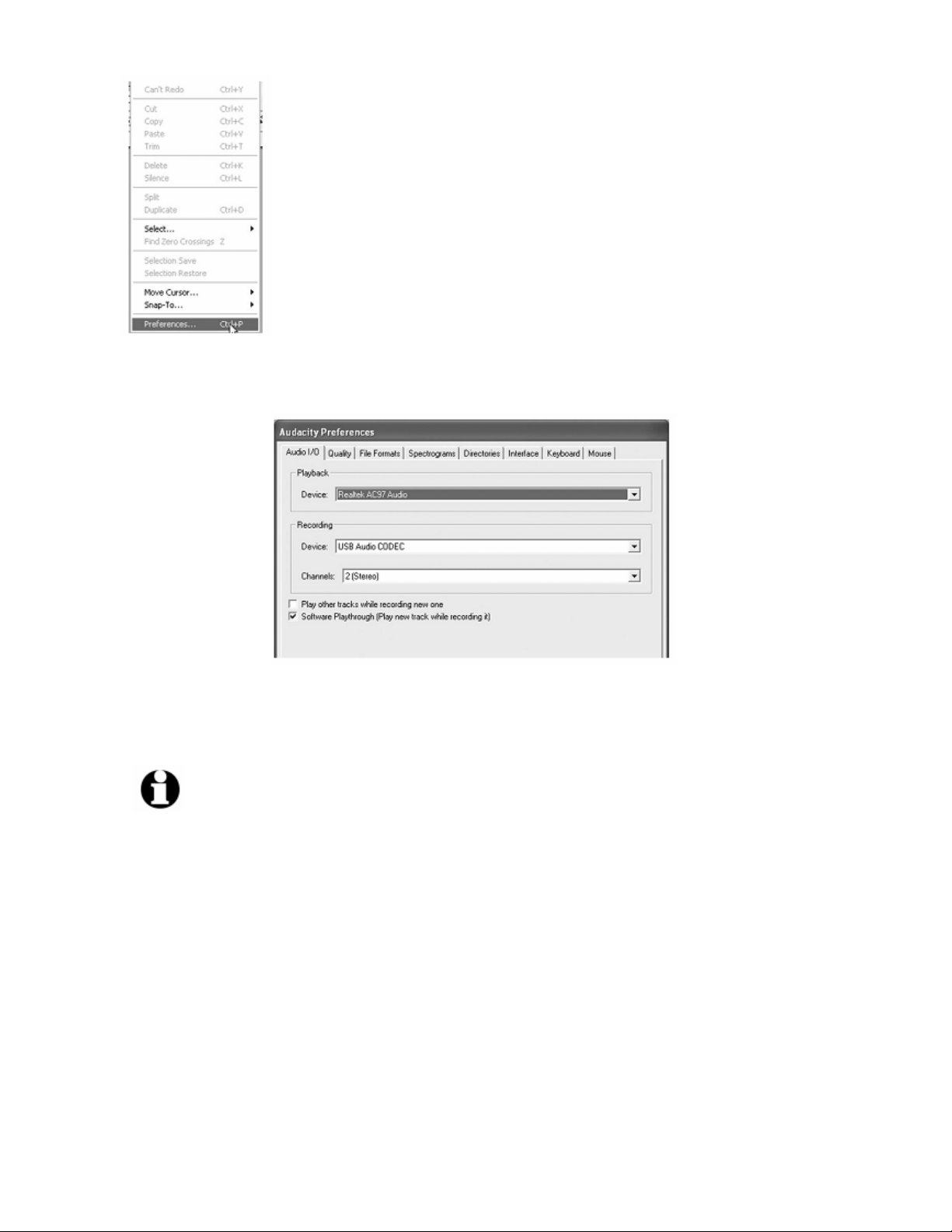
2. Wählen Sie "Preferences..." (Einstellungen) im Menü "Edit" (Bearbeiten).
Das Fenster "Audacity Preferences" (Audacity Einstellungen) erscheint.
3. Machen Sie in diesem Fenster folgende Einstellungen:
Unter "Audio I/O"
"Playback" / "Device" (Wiedergabe/Gerät):
Hier müssen Sie Ihre Soundkarte auswählen, z.B. "Speaker (Realtek)".
"Recording" / "Device" (Aufnahme/Gerät):
"Microphone (Mikrofon) (USB Audio CODEC) “; diese Einstellung weist den Plattenspieler als
Eingabegerät aus.
Die "USB Audio CODEC" Einstellungsoption erscheint nur wenn der Plattenspieler an den
Computer angeschlossen ist.
"Recording" / "Channels" (Aufnahme/Kanäle):
"2 (Stereo)"; betätigen um Stereoaufnahmen zu erhalten.
"Software Playthrough (Play new track while recording it)" (Software weiter spielen (Neuen Titel
während der Aufnahme abspielen)):
Muss aktiviert sein (Haken im Kästchen) um während der Aufnahme den Titel hören zu können.
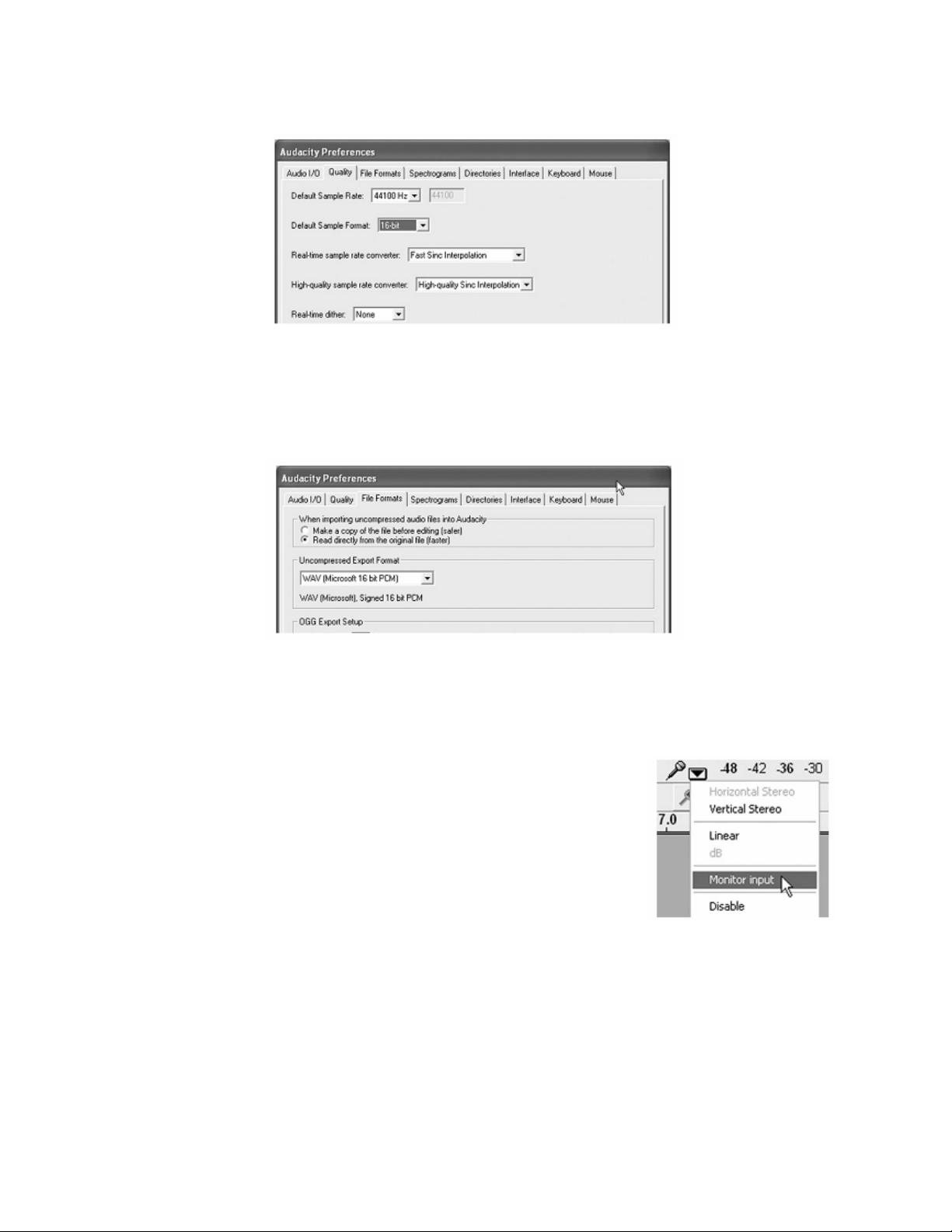
Unter "Quality" (Qualität)
"Default Sample Rate“ (Angegebene Nutzfrequenz):
"44100 Hz"; ist die Nutzfrequenz für CDs.
"Default Sample Format" (Vorgegebenes Nutzungsformat):
"16 bit"; ist das Nutzungsformat für CDs.
Under "File Formats“ (Dateiformat)
"Uncompressed Export Format“ (Nicht komprimiertes Export Format):
"WAV (Microsoft 16bit PCM)"; mit diesem Format können später Audio CDs hergestellt werden.
4. Mit OK bestätigen Sie Ihre Einstellungen.
Hören durch Bildschirmeingabe über PC Lautsprecher
5. In dem Hauptfenster von “Audacity” sehen Sie ein Mikrofonsymbol unter
dem Ausgangsebenenzeichen und neben einem Knopf mit einem
schwarzen Pfeil nach unten.
Klicken Sie auf den Pfeil und wählen Sie "Monitor input“
(Bildschirmeingabe) in dem sich öffnenden Menü.
Grüne oder rote Balken erscheinen in der Anzeige oberhalb.
Sie können nun mit der Aufnahme beginnen.

Sie müssen die Einstellung "Monitor input“ (Bildschirmeingabe) jedes Mal wenn Sie
aufnehmen wollen auswählen. Die Einstellungen sind gespeichert, trotzdem können Sie
verloren gehen wenn der Plattenspieler vom Computer getrennt wird.
Aufnahme
Überprüfen Sie die Systemeinstellungen falls Sie nicht in der Lage sind eine Aufnahme zu
realisieren, obwohl die Einstellungen in “Audacity“ korrekt sind:
Für Windows XP der Plattenspieler ("USB Audio CODEC") muss in „Systemsteuerung“
unter "Sounds und Audiogeräte " /"Stimme" /"Stimmenaufnahme" ausgewählt sein.
Ihre Soundkarte muss unter “Sounds und Audiogeräte” /"Stimme" /"Stimmenwiedergabe“ ausgewählt
sein (nicht: "USB Audio Codec").
Dieselben Einstellungen müssen unter " Sounds und Audiogeräte " /"Audio" / "Soundaufnahme" oder
"Soundwiedergabe" ausgewählt sein.
Für Windows Vista muss der Plattenspieler ("Microphone USB Audio Codec“) in der
"Systemsteuerung“ unter "Hardware und Sounds“ /"Sound“ / "Aufnahme" ausgewählt sein.
Ihre Soundkarte muss unter "Hardware and Sounds" /"Sound" / "Wiedergabe" ausgewählt sein (nicht:
"USB Audio Codec").
Weitere Informationen über die „Systemsteuerung“ finden Sie unter der Hilfefunktion ihres
Betriebssystems.
1. Heben Sie den Deckel bis er einrastet.
2. Legen Sie die Schallplatte auf den Drehteller.
3. Wählen Sie die notwendige Geschwindigkeit durch betätigen der Taste 33 oder 45.
4. Entfernen Sie die Sicherheitskappe vom Tonabnehmer durch Hinunterdrücken.
5. Drücken Sie den Tonarmsperrhebel nach rechts.
6. Drücken Sie die Taste LOWER RAISE (ANHEBEN/ABSENKEN) um den Tonarm anzuheben.
7. Führen Sie den Tonarm zu dem Titel den Sie abspielen wollen. Der Drehteller beginnt zu drehen.
8. Drücken Sie den Aufnahmeknopf. Die Aufnahme beginnt.
9. Drücken Sie die Taste LOWER RAISE (ANHEBEN/ABSENKEN) um den Tonarm
abzusenken. Das Abspielen beginnt.
Eine wellenförmige Anzeige ist auf Ihrem Bildschirm zu sehen. Sie können die Aufnahme auch über
Kopfhörer, Lautsprecher oder Ihre Hi-Fi Anlage abhören. Das ist von ihren Einstellungen abhängig.
Wenn die Aufnahme weder angezeigt noch zu hören ist, überprüfen Sie den Anschluss der
Kabel und die Einstellungen. Einige Hinweise finden Sie unter "Fehler/Abhilfe“.
10. Klicken Sie die STOP Taste. Die Aufnahme endet.

11. Wählen Sie "Save project" (Speichern des Projektes) im Menü "File" (Datei). Das Fenster "Save
Project As" (Speichern des Projekts als) erscheint.
Die Projektdatei kann nur in “Audacity” gelesen werden. Für die weitere Bearbeitung oder das
Abspielen mit anderen Programmen muss die Datei konvertiert werden (siehe "Exportieren von
Titeln").
12. Wählen Sie einen Speicherplatz aus, wählen Sie einen Dateinamen (File name) ein und klicken
Sie auf "Save" (speichern) um die Datei zu speichern.
13. Drücken Sie zur Beendigung der Wiedergabe die STOP Taste an ihrem Plattenspieler, falls
notwendig. Nach Abspielen des letzten Titels kehrt der Tonarm automatisch zur Ablage zurück. Der
Drehteller stoppt.
14. Drücken Sie den Tonarmsperrhebel nach links.
15. Schließen Sie den Deckel.

Anhören einer Aufnahme
* Klicken Sie den Wiedergabe Button um sich die Wiedergabe anzuhören. Die
Wiedergabe wird durch die Tasten in der Menüleiste gesteuert.
Bearbeiten eines Audiosignals (wahlweise)
In dem Menü "Effect" (Effekte) finden Sie eine Reihe von Funktionen zum Editieren ihrer Aufnahme.
Sie können die Lautstärke anpassen ("Amplify"), Lautstärkeabweichungen korrigieren ("Normalize...")
oder Titel ein- und ausblenden ("Fade In" oder "Fade Out"). Mehr Informationen über einzelne
Einstellungen finden Sie in der Hilfe Funktion von „Audacity“ oder auf der Webseite
http://audacity.sourceforge.net.
Wenn Schallplatten zu digitalen Dateien konvertiert werden, wird auch ein bestimmter Wert von
Hintergrundrauschen digitalisiert, z.B. das Knistern und Zischen alter Schallplatten. Mit „Audacity“
können Sie einige dieser Hintergrundgeräusche reduzieren.
Rauschentfernung
1. Markieren Sie mit dem Kursor einen Bereich in dem keine Musik
sondern nur Hintergrundrauschen zu hören ist. Dies betrifft
besonders Bereiche zwischen den Titeln einer Langspielplatte.
2. Wählen Sie "Noise removal..." (Rauschentfernung) im Menü "Effect" (Effekte). Das Fenster “Noise
Removal" (Rauschentfernung) erscheint.
3. Klicken Sie auf "Get noise profile" (Rauschdiagramm anzeigen).
Das Fenster schließt und „Audacity” kreiert mit dem
Hintergrundrauschen, welches zu entfernen ist, ein Rauschdiagramm.

4. Markieren Sie den Bereich der Aufnahme, der zu bearbeiten ist, mit
dem Kursor oder wählen Sie „All" (alle) unter "Select..." (Auswahl…) im
Menü "Edit" (Bearbeiten).
5. Wählen Sie erneut "Noise Removal..." (Rauschentfernung) im Menü "Effect" (Effekte). Das Fenster
“Noise Removal" (Rauschentfernung) erscheint.
6. Mit dem Schieberegler können Sie die Intensität der Effekte
einstellen.
7. Klicken Sie "Preview“ (Vorschau) um die Effekte zu überprüfen.
Achtung: Die Effekte sind mit äußerster Vorsicht zu benutzen,
andernfalls können Teile ihrer Aufnahmen mit dem Rauschen entfernt
werden.
8. Klicken Sie auf "Remove Noise" (Rauschentfernung). Das Fenster schließt und das Rauschen wird
durch „Audacity“ automatisch entfernt. Dieser Vorgang kann, in Abhängigkeit der Aufnahmenlänge,
einige Minuten dauern.
Knackentfernung
1. Markieren Sie den Teil ihrer Aufnahme, der zu bearbeiten ist, mit dem
Kursor oder wählen Sie „All" (alle) unter "Select..." (Auswahl…) im Menü
"Edit" (Bearbeiten).
2. Wählen Sie "Click Removal..." (Knackentfernung) im Menü "Effect" (Effekte). Das Fenster "Click
and Pop Removal" (Klick und Popentfernung) erscheint.

3. Benutzen Sie unter "Select threshold" (Schwellwert wählen) den
Schieberegler um die Empfindlichkeit des Filters festzulegen.
4. Benutzen Sie unter "Max. spike width" (Maximale Dynamikbreite)
den Schieberegler um die maximale Länge eines zu entfernenden
Klickgeräusches festzulegen.
5. Klicken Sie auf "Preview“ (Vorschau) um den Effekt zu
kontrollieren.
Achtung: Die Effekte sind mit äußerster Vorsicht zu benutzen,
andernfalls können Teile ihrer Aufnahmen mit dem Klickgeräusch
entfernt werden.
6. Klicken Sie auf "Remove clicks" (Knacken entfernen). Das Fenster schließt und das Knacken wird
durch „Audacity“ automatisch entfernt. Dieser Vorgang kann, in Abhängigkeit der Aufnahmenlänge,
einige Minuten dauern.
Teilen einer Aufnahme in verschiedene Titel
Wenn Sie alle Titel einer Seite einer Schallplatte konvertieren wollen, ist es der beste Weg alle Titel
einer Seite erst “in einem Stück” zu konvertieren und dann in separate Titel zu teilen.
1. Klicken Sie auf das "Fit project in window" ( Projekt in Fenster
anpassen) Werkzeug. Das gesamte Projekt ist nun im
Bearbeitungsfenster zu sehen.
Ungewollte Lücken die vor, in oder nach Ihrer Aufnahme vorhanden sind, sollten Sie vor der Teilung
der Aufnahme in verschiedene Titel entfernen.
2. Markieren Sie die ungewollten Lücken, wenn möglich, mit dem
Kursor und klicken Sie auf das "Cut" (Schneide) Werkzeug.
3. Dann markieren Sie erneut die gesamte Aufnahme, die zu bearbeiten ist, mit dem Kursor oder
wählen Sie „All" (alle) unter "Select..." (Auswahl…) im Menü "Edit" (Bearbeiten).
Sie können die Aufnahme manuell oder automatisch in einzelne Titel teilen.

Automatisches Teilen ihrer Aufnahme
1. Wählen Sie "Silence Finder..." (Stillefinder) im Menü "Analyze" (Analyse). Das Fenster "Silence
Finder" (Stillefinder) erscheint.
2. Tragen Sie "15" hinter "Silence Level" (Stillelevel) ein und klicken Sie "OK". Die Aufnahme wird nun
analysiert.
Unter der Aufnahme erscheint ein Label Track welcher
Markierungen (vertikale Linien) enthält, die den Beginn von jedem
identifizierten Titel anzeigen.
Wenn der "Stillefinder" zu wenig, zu viel oder falsche Markierungen einfügt, können Sie den
Vorgang rückgängig machen und mit anderen Einstellungen wiederholen. Wählen Sie "Undo
Silence Finder" (Stillefinder rückgängig machen) im Menü Bearbeiten und wiederholen Sie
die Schritte 1 und 2 mit verschiedenen Werten im Fenster "Silence Finder..." (Stillefinder). Wenn Sie
keine guten Resultate erzielen können, teilen Sie ihre Aufnahme manuell, wie in "Manuelles Teilen
Ihrer Aufnahmen" beschrieben ist.
3. Schreiben Sie den Namen des Titels in das Textfeld neben der
Markierung. Dieser Eintrag wird später zum Dateinamen.
4. Wählen Sie "Save Project" (Projekt speichern) im Menü "File" (Datei). Die Projektdatei ist
gespeichert.

Manuelles Teilen ihrer Aufnahmen
1. Klicken Sie den "Skip to Start" (Zum Start springen) Knopf.
2. Wählen Sie "Add Label at Selection" (Markierung der Auswahl
hinzufügen) im Menü "Project" (Projekt) um den Startpunkt des Titels
festzulegen.
3. Positionieren Sie den Kursor zwischen dem ersten und zweiten Titel, an der Stelle, wo keine
Wellenform sichtbar ist.
4. Mit einem rechten Mausklick auf diesen Punkt wird eine vertikale
Linie sichtbar.
5. Wählen Sie "Add Label at Selection" (Markierung der Auswahl hinzufügen) im Menü "Project"
(Projekt) um den Startpunkt des zweiten Titels festzulegen.
6. Wiederholen Sie die Schritte 3, 4 und 5 bis alle Titel Startpunkte festgelegt sind.
7. Schreiben Sie die Namen der Titel in die Textfelder neben den
Markierungen. Diese Einträge werden später zu Dateinamen.
8. Wählen Sie "Save Project" (Projekt speichern) im Menü "File" (Datei). Die Projektdatei ist
gespeichert.

Titel exportieren
“Audacity” kann die Dateien in verschiedenen Formaten exportieren z.B. WAV, OGG oder
MP3.
WAV ist ein Standard Windows Format zum Abspielen mit dem Windows Media Player und
vieler MP3-Player. WAV Dateien brauchen Sie um Audio CDs herzustellen. Die Musikqualität ist sehr
gut, aber die Dateigröße ist sehr hoch.
OGG und MP3 sind komprimiert deshalb brauchen Sie weniger Speicherplatz. Die Komprimierung
kann die Klangqualität beeinflussen.
Um eine MP3 Datei exportieren zu können, brauchen Sie ein separates, zur Verfügung stehendes,
Kodierprogramm (siehe "MP3 Datei exportieren").
Als WAV-Dateien exportieren
Sobald Sie ihre Aufnahme in einzelne Titel geteilt und mit Namen versehen haben, können Sie die
Titel als separate Dateien exportieren.
1. Wählen Sie "Export Multiple...“ (Mehrfach Exportieren …) im Menü "File" (Datei). Das Fenster
“Export Multiple“ (Mehrfach Exportieren) erscheint.
2. Wählen Sie die folgenden Optionen im Fenster “Export Multiple" (Mehrfach Exportieren):
"Export format"(Export Format): "WAV",
"Export location" (Export Speicherort): der Speicherort für Ihre Datei z.B. ein Ordner mit dem Titel Ihrer
konvertierten Schallplatte
"Split files based on" (Teilung basiert auf): "Labels" (Markierungen), um Ihre nach der Teilung
entstandenen Titel zu importieren,
"Name files" (Name der Datei): "Using Label/Track Name" (Benutzen der vergebenen Titelnamen) um
die vergebenen Namen als Dateinamen zu benutzen.
3. Klicken Sie auf "Export". Die Dateien werden erstellt und in dem angegebenen Ordner gespeichert.

Als MP3-Dateien exportieren
Wenn Sie eine MP3 Datei exportieren wollen, brauchen Sie ein separates, zur Verfügung stehendes,
Kodierprogramm. „Audacity” benutzt die frei zur Verfügung stehende „LAME MP3 Bibliothek. Eine
detaillierte Beschreibung wie Sie diese Software vom Internet downloaden können und wie sie zu
installieren ist, finden Sie hier: http://audacity.sourceforge.net.
Brennen einer CD mit WAV Dateien / Kopieren von MP3 Dateien zu ihrem MP3-Player
Die detaillierte Beschreibung zum Brennen einer Audio-CD und zum Kopieren von MP3 Dateien zu
ihrem MP3-Player finden Sie in den Anweisungen zu ihrem Brennprogramm oder MP3-Player
